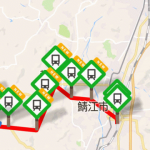URLが変わるサイトを移転でレンタルサーバーを借りていると301リダイレクトを行いますが、サーチコンソールのアドレス変更をする場合は認証用HTMLファイルをリダイレクトから除外するとうまくいきます。
アドレス変更のステップで、ステップ3の「確認方法がまだ残っていることを確認する」で躓いたので今後の備忘録として書き残します。
WordPressのサイトで作業を行っていますが、「.htaccess」を変更するだけなので、それ以外のホームページでも共通の内容になるかと思います。
2017/01/21に行った方法です。GoogleSearchConsoleのレイアウト等が変わる場合があります。
事前準備
SearchConsoleで移行手続きをする前に新サイトで準備することがあります。
- 移転先のサーバーでサイトを開設済み(新サイト)
- 新サイトをSearchConsoleに登録済み
- 移転元の旧サイトでサチコ認証はHTMLファイルにする
3.の項目が重要。サーチコンソールの確認用コードをページのヘッダーに書いていたら、HTMLファイルの認証に変更しといてください。

サーチコンソールの「アドレス変更」を行う場合は
- 旧サイトで301リダイレクトの確認
- 旧サイトでサチコ確認用コードの確認
以上2つが必要です。確認用コードをHTMLタグにしていると、リダイレクトで「旧サイトでサチコ確認用コードの確認」が出来なくなります。なので、HTMLファイルで認識する方法になります。
この時、サーチコンソールの確認用HTMLファイルをリダイレクトから除外する必要があるんですね。
確認用コードをHTMLファイルに変更する
説明する画面は2017/01/21に時点なので現在と異なる場合があります。
SearchControleで旧サイトのダッシュボードのページを開き![]() アイコンをクリックし「ユーザーとプロパティ所有者」を選択します。
アイコンをクリックし「ユーザーとプロパティ所有者」を選択します。
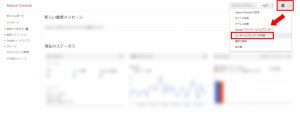
「HTMLファイルをアップロード」を選択しダウンロードします。
ダウンロードしたgooglexxx.htmlファイルを旧サイトのトップの階層にFTPソフトでアップロードします( http://example.com/googlexxx.htmlになるように)
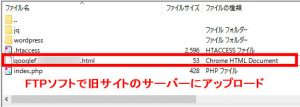
再度「HTMLファイルをアップロード」の画面で、「私はロボットではありません」にチェックして【確認】ボタンをクリックします。

HTMLファイルが正常に旧サイトにアップロードされると以下の画面が表示され、事前準備が完了です。
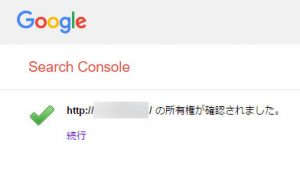
これで事前準備は終わり。
旧サイトから新サイトに301リダイレクト(認証HTMLファイルは除外)
ここから全ての作業は旧サイトで行います
事前準備が完了したので、旧サイトに来たユーザーを新サイトに301リダイレクトで誘導します。
FTPで旧サイトに接続してトップの階層の「.htaccess」ファイルをダウンロードしてサクラエディタやTeraPadなどのエディタソフトで開きます(Windows標準のメモ帳は非推奨)
「.htaccess」をダウンロードする前に「.htaccess.cp」などファイル名を変えてコピーしておくとトラブルが発生したときに名前を戻すだけで元の状態にすることが出来ます。
「.htaccess」をスペルミス等の記述ミスでアップロードした場合最悪サイトが表示されなくなるので必ずバックアップ(コピー)を取って作業を進めてください。
RewriteEngine on
RewriteBase /
RewriteCond %{REQUEST_URI} !googlexxx.html
RewriteRule ^(.*) http://new.example.com/$1 [R=301,L]
.htaccessにコードの先頭に追記。
新サイトにリダイレクトしますが、3行目の「googlexxx.html」はリダイレクトしないようになってます。なので、旧サイトにアクセスると新サイトにリダイレクトされますがサーチコンソール確認用HTMLファイルはリダイレクトされずに表示されます。
最後の4行目は移転先のURL。「$1」を書く事で他のページのURLも引き継いでリダイレクトします。
例えば
[http://example.com/]
↓
[http://new.example.com/]
[http://example.com/記事ページURL]
↓
[http://new.example.com/記事ページURL]
のように移動します。
保存して旧サイトの「.htaccess」にアップロードします。
Google Search Consoleでアドレス変更の設定
Google Search Consoleで新サイトに旧サイトのインデックスを引き継ぎます。
旧サイトのダッシューボード画面から
設定アイコン![]() から「アドレス変更」を選択
から「アドレス変更」を選択
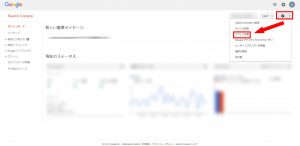
登録サイトの中から、移行先サイトを選択して順番に画面にある項目3まで【確認】ボタンをクリックします
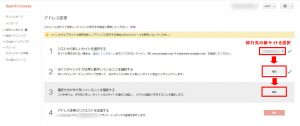
アドレス変更のステップ2で301リダイレクトしているので、「HTMLファイルの除外」を忘れると、ステップ3「確認方法がまだ残っていることを確認する」で旧サイト生存の確認が出来ず失敗します。
項目3まで確認が終わると【送信】ボタンが押せるのでクリックします。

全てが完了すると
送信完了
サイト移行のリクエストが正常終了しました。
このリクエストがエラーだと思われる場合は、リクエストを取り消すことができます。
のメッセージが出るので作業完了です。
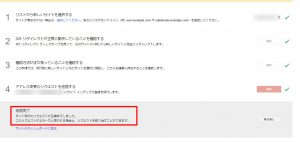
反映されるまでしばらく時間がかかります。
インデックス引継ぎが確認できるまで旧サイトを残しておきます
アドレス変更に失敗したときの対処法
アドレス変更で失敗したときのメモ。
ステップ1.「リストから新しいサイトを選択する」で選択欄に新サイトのURLが無い
- Google Search Consoleで新しいサイトを登録する
ステップ2.「 301 リダイレクトが正常に動作していることを確認する」でエラー
- 旧サイトから新サイトに301リダイレクトする
ステップ3.「 確認方法がまだ残っていることを確認する」でエラー
- 旧サイトでサーチコンソール認証用HTMLファイルをリダイレクトから除外する